![[新機能] Amazon DynamoDBでAuto Scalingが可能に!](https://devio2023-media.developers.io/wp-content/uploads/2014/05/DynamoDB.png)
[新機能] Amazon DynamoDBでAuto Scalingが可能に!
大栗です。
本日DynamoDBがAuto Scalingに対応したというアップデートがありました!
Auto Scaling
今回対応したDynamoDBのAuto Scalingは負荷に応じてwrite capacity units(書き込み容量ユニット)とread capacity units(読み込み容量ユニット)のスループットを上下できるものとなります。DynamoDBのスループットを自動的に制御できるDynamic DynamoDBと似ている機能となります。
CloudWatchでDynamoDBの以下のメトリクスを元に状態を監視してスループットを上下させます。
- ConsumedReadCapacityUnits
- ConsumedWriteCapacityUnits
- ProvisionedReadCapacityUnits
- ProvisionedWriteCapacityUnits
CloudWatchのアラームは以下の様な物が作成されます。
| No. | 名前 | しきい値 |
|---|---|---|
| 1 | TargetTracking-table/usertable-AlarmHigh-12345678-1234-1234-1234-123456789012 | 5 分間 に対する ConsumedWriteCapacityUnits (ConsumedWriteCapacityUnits) > 210 |
| 2 | TargetTracking-table/usertable-AlarmHigh-12345678-1234-1234-1234-123456789012 | 5 分間 に対する ConsumedReadCapacityUnits (ConsumedReadCapacityUnits) > 210 |
| 3 | TargetTracking-table/usertable-AlarmLow-12345678-1234-1234-1234-123456789012 | 15 分間 に対する ConsumedWriteCapacityUnits (ConsumedWriteCapacityUnits) < 150 |
| 4 | TargetTracking-table/usertable-AlarmLow-12345678-1234-1234-1234-123456789012 | 15 分間 に対する ConsumedReadCapacityUnits (ConsumedReadCapacityUnits) < 150 5|TargetTracking-table/usertable-ProvisionedCapacityHigh-12345678-1234-1234-1234-123456789012|15 分間 に対する ProvisionedReadCapacityUnits (ProvisionedReadCapacityUnits) > 5 |
| 6 | TargetTracking-table/usertable-ProvisionedCapacityHigh-12345678-1234-1234-1234-123456789012 | 15 分間 に対する ProvisionedWriteCapacityUnits (ProvisionedWriteCapacityUnits) > 5 |
| 7 | TargetTracking-table/usertable-ProvisionedCapacityLow-12345678-1234-1234-1234-123456789012 | 15 分間 に対する ProvisionedReadCapacityUnits (ProvisionedReadCapacityUnits) < 5 |
| 8 | TargetTracking-table/usertable-ProvisionedCapacityLow-12345678-1234-1234-1234-123456789012 | 15 分間 に対する ProvisionedWriteCapacityUnits (ProvisionedWriteCapacityUnits) < 5 |
今回のAuto Scaling対応に伴って、1日にReadCapacityUnitsとWriteCapacityUnitsを減少できる操作回数が4回から9回に増加しているようです。自動で変更するので操作できるか回数が増えて助かりました。
Auto Scalingを試してみる
DynamoDBのAuto Scalingを試してみます。YCSBを使用して負荷を掛けてスループットがどのように変化するのかを確認してみます。
DynamoDBの設定を行う
DynamoDBのテーブルを作成します。YCSBのデフォルト設定に合わせるために、以下を入力して、テーブル設定でデフォルト設定の使用のチェックを外します。
- テーブル名:usertable
- プライマリキー:firstname(文字列)

テーブル設定でデフォルト設定の使用のチェックを外すと、「セカンダリインデックス」、「プロビジョニングされたキャパシティ」、「Auto Scaling」が表示されます。
「Auto Scaling」の項目で読み込みキャパシティーと書き込みキャパシティーのチェックを入れて内容を設定します。個々ではデフォルトの設定である以下の設定を行っています。
| 読み込みキャパシティー | 書き込みキャパシティー | |
|---|---|---|
| ターゲット使用率 | 70 % | 70 % |
| プロビジョニングされた最小キャパシティー | 5 ユニット | 5 ユニット |
| プロビジョニングされた最大キャパシティー | 10000 ユニット | 10000 ユニット |
| 同じ設定をグローバルセカンダリインデックスに適用 | チェックあり | チェックあり |

一番下でAuto Scalingを実行するためのIAM Roleを指定します。Roleを作成していない時には「新しいロール」を選択します。設定するポリシーは以下の通りです。
{
"Version": "2012-10-17",
"Statement": [
{
"Effect": "Allow",
"Action": [
"dynamodb:DescribeTable",
"dynamodb:UpdateTable",
"cloudwatch:PutMetricAlarm",
"cloudwatch:DescribeAlarms",
"cloudwatch:GetMetricStatistics",
"cloudwatch:SetAlarmState",
"cloudwatch:DeleteAlarms"
],
"Resource": "*"
}
]
}
Auto Scalingの設定を行ったら「作成」をクリックしてテーブルを作成します。
YCSBをセットアップする
NoSQLのベンチマークツールであるYCSBを使用して負荷をかけます。YCSBを導入する環境はAmazon Linux 2017.03を想定しています。
READMEの通りにYCSBをダウンロードして、展開、移動します。
$ curl -O --location https://github.com/brianfrankcooper/YCSB/releases/download/0.12.0/ycsb-0.12.0.tar.gz $ tar xfvz ycsb-0.12.0.tar.gz $ cd ycsb-0.12.0
移動先のYCSBの展開先でファイルを作成します。
AWSCredentials.propertiesはAWSのアクセスキーを設定します。残念ながらIAM Roleに対応していないようなので諦めてアクセスキーを発行して入力します。
accessKey = AKIAIOSFODNN7EXAMPLE secretKey = wJalrXUtnFEMI/K7MDENG/bPxRfiCYEXAMPLEKEY
dynamodb.awsCredentialsFileはDynamoDBのアクセス先の情報を設定します。
dynamodb.awsCredentialsFile = AWSCredentials.properties dynamodb.primaryKey = firstname dynamodb.endpoint = http://dynamodb.ap-northeast-1.amazonaws.com
workloads/first_attackは負荷の掛け方を設定します。
workload=com.yahoo.ycsb.workloads.CoreWorkload recordcount=1000 operationcount=3000000 insertstart=0 fieldcount=10 fieldlength=100 readallfields=true writeallfields=false fieldlengthdistribution=constant readproportion=0.95 updateproportion=0.05 insertproportion=0 readmodifywriteproportion=0 scanproportion=0 maxscanlength=100 scanlengthdistribution=uniform insertorder=hashed requestdistribution=zipfian hotspotdatafraction=0.2 hotspotopnfraction=0.8 table=usertable measurementtype=histogram histogram.buckets=100 timeseries.granularity=100
負荷をかける
ここからは負荷を掛けていきます。
まずは初期データを作成します。
bin/ycsb load dynamodb -P workloads/first_attack -P dynamodb.properties
初期データを作成したので、負荷を掛けます。
bin/ycsb run dynamodb -P workloads/first_attack -P dynamodb.properties
負荷を掛けている時の状況をCloudWatchのメトリクスで確認してみます。
消費した容量ユニット(≒アクセスした件数)のグラフです。

こちらはAuto Scalingで設定されたスループットのグラフです。負荷に応じてスループットは向上しています。

こちらはスロットルが発生した件数のグラフです。最初はスロットルが大量に発生していましたが、スループットの向上により発生しなくなりました。

YCSBを停止して負荷を無くしてしばらく経つとスループットが低下します。

まとめ
Management Consoleで設定を行うとCloudWatchのアラームが自動で設定されて簡単にAuto Scalingの設定を行うことができました。しかしCloudWatchのConsumedReadCapacityUnitsやConsumedWriteCapacityUnitsなどを元にスループットを変化させるためスパイクには対応できません。EC2やECSのAuto Scalingと同様にスパイクが想定される場合には事前にスループットを増加したりAmazon DynamoDB Accelerator(DAX)を構成しておくべきです。
しかし、事前にコストを掛けずに負荷に対応できるため、ほとんどのテーブルに設定するのが良いかと思います。




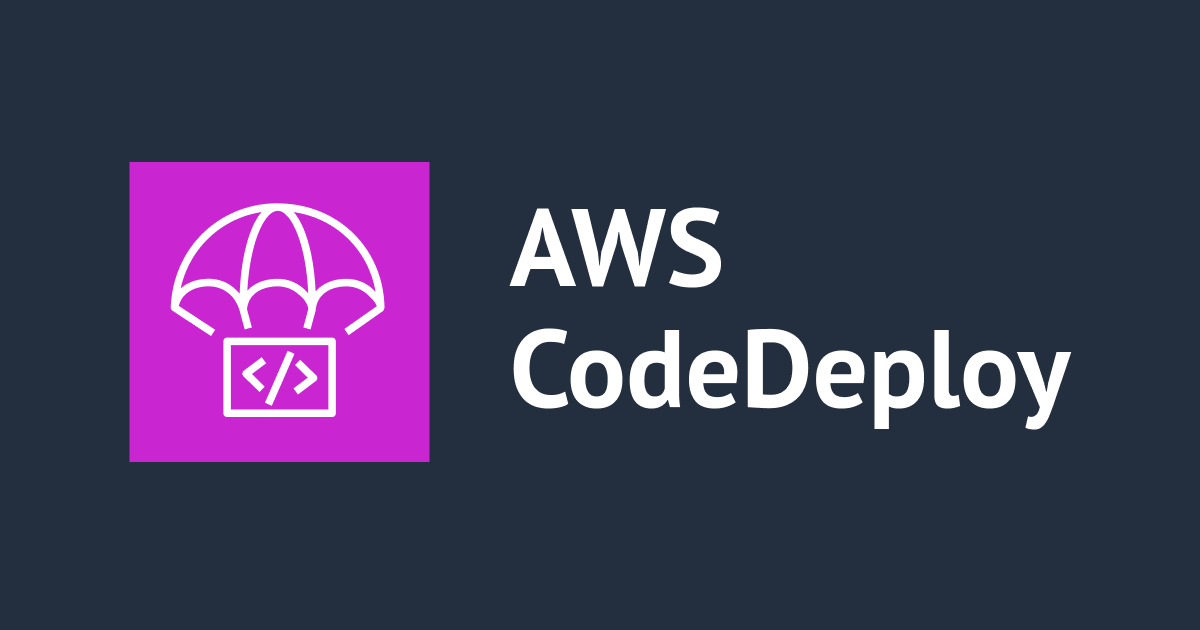

![【Security Hub修復手順】[AutoScaling.3] Auto Scaling グループの起動設定は、EC2インスタンスが Instance Metadata Service Version 2 (IMDSv2) を使用するように設定する必要があります](https://images.ctfassets.net/ct0aopd36mqt/wp-refcat-img-cea52bc8a6ec5cad9021b38df4a08b9e/24c76ee7c1ae7aa7f9676a59c77f8702/aws-security-hub)

